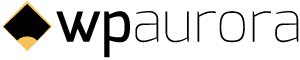Jedan izuzetno uznemirujući problem u vezi sa WordPress-om jeste White Screen of Death – WSOD (“beli ekran smrti“), pojava belog ekrana prilikom očitavanja sajta. Ova pojava je veoma česta i obično je problem u kontrolnoj tabli. WSOD je anomalija koja nastaje usled različitih uzroka. U većini slučajeva postoje načini da sami uklonite i rešite nastali problem, ali prilikom nekih ozbiljnih uzorka, preporučljivo je kontaktirati WP stručnjake.
Najčešći uzroci WSOD problema su sledeći:
Problemi sa Plugin-om
Problem nastaje kada instalirate novi plugin, ažurirate stari ili pokušate da modifikujete novi. Rešenje problema bi bilo da onemogućite rad jednog ili svih pluginova. U većini slučajeva, problem se javlja između trenutne teme i plugina koji ste upravo instalirali. U tom slučaju, jednostavno možete da onemogućite određeni plugin i sve bi trebalo da bude u redu. Ali problem je kako onemogućiti ako WordPress dashboard (kontrolna tabla) ne funkcioniše.
Onesposobljavanje WP plugin-a preko FTP
Preduslov za ovaj izuzetno jednostavan poduhvat jeste da imate pristup FTP sa tačnim podacima za vaš WordPress direktorijum. Većina hostinga vam daje FTP pristup. Ali ako ste instalirali WordPress na VPS ili cloud serveru, postoji verovatnoća da niste instalirali FTP server u vaš VPS. U tom slučaju, morate da instalirate FTP npt proftpd ili vsftp. Postoje brojni tutorijali koji će vam pokazati kako se ovo radi.
Kada je ovo rešeno, možete da onemogućite rad vašeg plugin-a.
- Prijavite se na FTP server
- Locirajte Vaš WordPress instalacioni direktorijum
- Uđite u wp_content/plugins folder
- Pronaći ćete različite foldere sličnog naziva unutar plugin foldera. Svaki folder predstavlja plugin.
- Pronađite i selektujte folder sa tačnim nazivom plugina.
- Preimenujte u neki prepoznatljiv naziv. Na primer ako je naziv plugin-a akismet, promenite ga u _akismet ili akismet_imesajta.
- Možete da stavite bilo koji naziv koji ćete kasnije moći da prepoznate i bitno je da to nije naziv nekog drugog plugin-a.
- Preimenovanjem plugina ste ga onesposobili.
- Kada uradite ovo, pokrenite svoj pretraživač i proverite kako se očitava vaš sajt.
Na ovaj način možete da onesposobite koliko god želite pluginova. Međutim, ako želite da onesposobite sve, postoji jednostavniji način za to. Promenite naziv plugin foldera u plugins_old i napravite novi koji ćete nazvati plugins. Ovo će automatski da onesposobi sve pluginove u jednom koraku. Potom možete da prebacite pojedinačno pluginove iz plugins_old u plugins i da ih aktivirate jedan po jedan. Kad otkrijete određeni plugin koji prouzrokuje WSOD, onemogućite ga preko FTP i sajt bi trebalo da radi. Poželjno je testirati plugin na backup-u sajta.
Problemi vezani za temu
Slično kao sa pluginom, WSOD problemi vezani za temu mogu imati isto poreklo. Rešenje je da onesposobiti temu.
Istaliranje nove teme može napraviti konflikt s postojećim pluginom, klasični tema-plugin konflikt. U tom slučaju, samo morate onesposobiti najnovije aktiviranu temu i WordPress će vratiti početnu temu. Samo proverite da je niste slučajno obrisli. Ako jeste, skinite je u themes folder u wp_content.
Kako onesposobiti temu preko FTP u WordPress-u?
Ovaj proces je sličan onesposobljavanju pluginova, jedina razlika je da treba da otvorite wp_content/themes folder umesto plugin foldera. Idite u themes folder i preimenujte folder da biste ga deaktivirali. Često, loše kodirane i zastarele teme ne rade s najnovijim ažuriranjem WordPress-a. Ako je tema prestala da radi nakon ažuriranja WordPress-a, velika je verovatnoća da je tema kriva za to. Deaktivirajte je i sve bi trebalo da se vrati u normalu.
Modifikovanje Teme
WP se oslanja na skup dobro izgrađenih i harmoničnih kodova. Ako je u nekom delu temin functions.php fajl u kvaru, WordPres neće raditi i doći će do WSOD. Obično su teme iz WordPress skladišta ili od uglednih programera pažljivo testirane protiv takvih kvarova. Takve teme nemaju neispravan functions.php fajl. Ako dođe do WSOD verovatno se radi o konfliktu teme i plugina. Kada izmenite i ažurirate temu, moglo bi da dođe do nepravilnog koda koji dovodi do WSOD. Da bi se rešio ovaj problem, možete da zamenite datoteku sa starom kopijom, u slučaju da ste sačuvali backup. U drugom slučaju, možete upoladovati originalne fajlove teme.
Prekoračenje ograničenja memorije
Ova situacija je klasičan pokazatelj da ste prerasli svog trenutnog hosting provajdera. Količina saobraćaja na vašem sajtu zahteva veće resurse nego što vaš hosting pruža. Vreme je za nadogradnju. Ovo je dobra vest jer znači da vaš sajt raste.
Rešenje je povećanje ograničenja memorije.
Možete pokušati da povećate ograničenje PHP memorije izmenom wp-config.php fajla. Jednostavno dodajte sledeći red:
define('WP_MEMORY_LIMIT', '64M');
Memorija od 64MB bi trebalo da je dovoljna na deljenom hostingu. Ako je problem i dalje prisutan, obratite se svom hosting provajderu.
Jeftini WEB hosting
Čest problem kod jeftinih hostinga jeste što žrtvuju kvalitet. Da bi napravili profit, oni stave što više klijenata na jedan server. Rezultat toga je smanjena količina sredstava po klijentu. Ovo dovodi do WSOD. Dakle, ako vaš hosting ne dozvoljava da povećate memoriju, moraćete da nadogradite svoj plan.
Možda biste želeli da pogledate naš članak koji govori o problemu sa memorijom? Pogledajte članak – Kako rešiti problem sa memorijom?
Nepoznati uzroci
Ponekad se uzrok WSOD ne može potpuno odrediti. U tom slučaju, morate da utvrdite izvor problema. Rešenje je da omogućite WP_DEBUG režim. Jednostavno dodajte sledeće redove na dno wp-config.php fajla.
error_reporting(E_ALL);
ini_set('display_errors', 1);
define( 'WP_DEBUG', true);
Ovo govori WordPress-u da pokaže sve greške koje postoje na izlaznom ekranu. Ove informacije mogu da pomognu da se utvrdi uzrok WSOD.
Zaključak
WSOD je neizbežan problem, ali srećom postoje načini da se jednostavno ukloni. Poželjno je da sva testiranja i izmene prvo testirate u nekom lab okruženju sa najnovijim backup-om, kako biste izbegli neprijatne situacije. Znate li još neke uzroke nastanka “belog ekrana smrti“? Podelite sa nama u komentarima.